取代并增强资源管理器的复制功能
童乐安
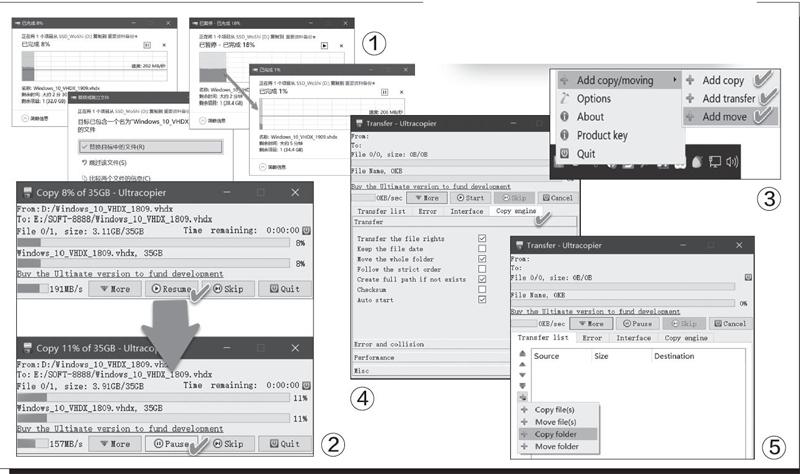
1. 取代并改善Windows自带的复制功能
通过Windows 10自身的文件复制功能复制文件,虽然复制界面上也存在一个暂停按钮,但当我们复制一个很大的文件时,如果中途暂停后再次按下继续按钮,可能会收到文件覆盖的提示。这时若选择“跳过”就无法完成复制任务,而选择“替换”则又从头复制,根本无法做到中途续传(图1)。
此外,有时当我们开启多道复制任务时,如果暂停了其中的一个复制任务,可能会出现有复制任务假死的情况。
如果安装了UltraCopier,它将自动取代Windows资源管理器的復制功能,上述续传问题得到解决(图2);多任务复制因由并行处理改为串行处理,因此假死的情况也不会再发生。
2. 选择复制方式手动调整复制参数
与Windows 10自带的复制功能相比,UltraCopier的优势之一是提供复制方式的更多选择,通过系统托盘图标的右键菜单Add copy/moving(添加拷贝/移动),我们可以选择Add copy(添加拷贝)、Add tranfer(添加传输)和Add move(添加移动)三种复制方式,其中“拷贝”和“移动”方式好理解,“传输”方式将在第3节中专门讲述(图3)。
除了多种复制方式外,我们还可以自定义多项复制参数。点击Mo re按钮出现扩展窗口,然后点击Copyengine(复制引擎)选项卡,设定诸多选项。例如:Transfer the f ilerights(传输文件权限)、Keep thefiledate(保存文件日期)、Movethe wholefolder(移动整个文件夹)、Follow the strict order(遵循严格的顺序)、Create full path if itdoesn't exist(如果不存在则创建完整路径)等(图4)。
3. 添加多个复制任务并一次性执行
Ultra Copier的最大优势是添加复合复制任务,也就是上面我们提到的Addtransfe r(添加传输)选项。在添加多个任务时,首先右击托盘软件图标并选择“Add Co py/moving→Add transfer”;然后,在弹出的复制窗口中点击More按钮,再点击“+”号按钮,添加需要复制(或移动)的任务;随后,依次按相同的方法将所有要复制的任务添加到列表中(图5)。最后,点击工具条上的Start按钮开始所有复制任务。

